修改这个控件会自动更新这一页面
Mac 版 Logic Pro 使用手册
- 欢迎使用
-
- 触控栏快捷键
-
-
- 录音室钢琴
- 词汇表
- 版权

在 Mac 版 Logic Pro 中使用瞬变标记选择音频
你可以使用瞬变标记来选择音频文件的一部分,以用于编辑。
【注】若要执行此操作,首先要在音频文件编辑器中打开瞬变编辑模式。有关更多信息,请参阅在 Logic Pro 中使用瞬变标记编辑音频文件。
在两个瞬变标记之间选择音频文件的某部分
在 Logic Pro 中,连按两个瞬变标记之间的波形显示区域。
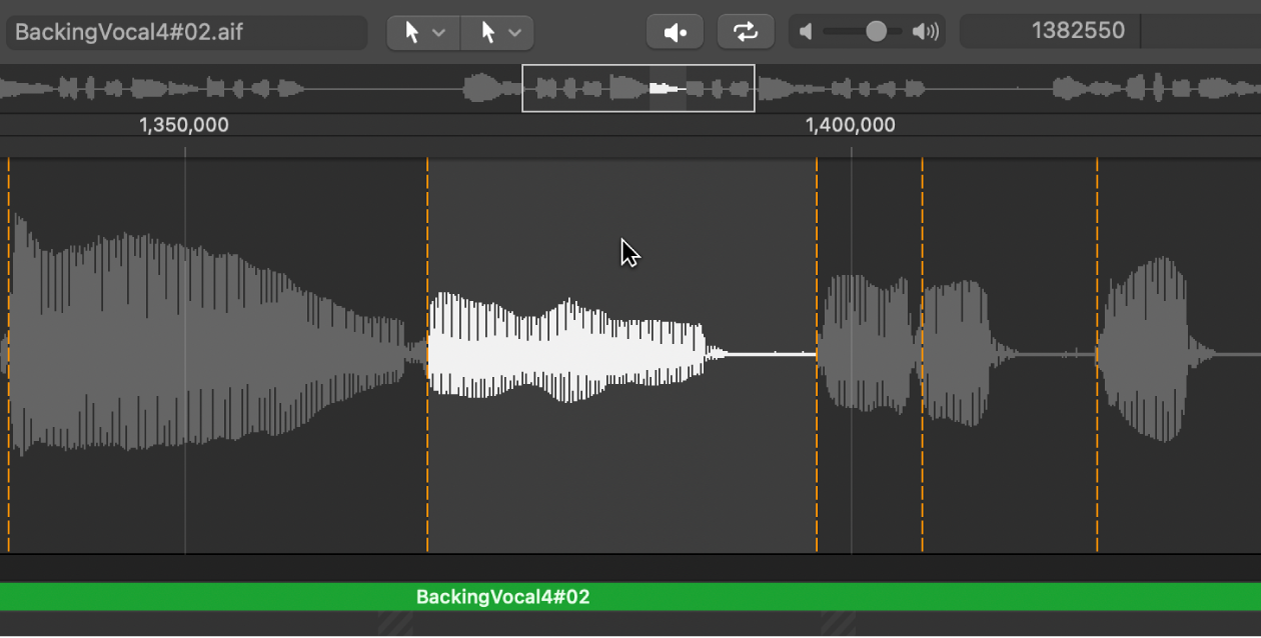
使用瞬变标记菜单命令
在 Logic Pro 中,从音频文件编辑器菜单栏中选取“编辑”>“设定”以使用以下命令:
所选部分开头到上一个瞬变: 所选部分的开头向左侧扩展,直到上一个瞬变标记。
所选部分开头到下一个瞬变: 所选部分的开头向右侧缩短,直到下一个瞬变标记。
所选部分结尾到上一个瞬变: 所选部分的结尾向左侧缩短,直到上一个瞬变标记。
所选部分结尾到下一个瞬变: 所选部分的结尾向右侧扩展,直到下一个瞬变标记。
所选部分开头和结尾到上一个瞬变: 所选部分的开头和结尾都向左移动,直到上一个瞬变标记。
所选部分开头和结尾到下一个瞬变: 所选部分的开头和结尾都向右移动,直到下一个瞬变标记。
所选部分开头和结尾到上一个瞬变并播放: 所选部分的开头和结尾都向左移,直到上一个瞬变标记,然后开始播放。
所选部分开头和结尾到下一个瞬变并播放: 所选部分的开头和结尾都向右移,直到下一个瞬变标记,然后开始播放。
片段锚点到上一个瞬变: 片段锚点向左移动,直到上一个瞬变标记。
片段锚点到下一个瞬变: 片段锚点向右移动,直到下一个瞬变标记。
感谢您的反馈。